Hướng dẫn cài winrar bản miễn phí cho máy tính mới nhất 2024

WinRAR là phần mềm hỗ trợ nén và giải nén file với nhiều loại định dạng cho máy. Đây là phần mềm phổ biến và cần thiết để có thể thao tác với nhiều tệp tin. Tuy nhiên, không phải ai cũng có chuyên môn về phần mềm này. Chính vì vậy, Maytinhdalat sẽ hướng dẫn cài winrar cho máy tính để bạn có thể tự thao tác từng bước một cách đơn giản nhất. Hãy cùng tìm hiểu nhé
Winrar là gì ?
Winrar là phần mềm để nén và giải nén tệp dữ liệu với nhiều định dạng khác nhau như: ARJ, BZIP2, CAB, GZ, BZIP2, RAR, XZ, ZIP và 7z. Đây là phần mềm giúp người dùng kiểm tra và bảo vệ tính toàn vẹn của file cần lưu trữ. Đây là chương trình được phát triển bởi Eugene Roshal và chỉ dành riêng cho hệ điều hành Windows. Với các hệ điều hành khác sẽ sử dụng các tên khác.

Vì sao máy tính cần phải cài phần mềm Winrar ?
Nói winrar là phần mềm hữu ích và cần thiết cho máy tính là chính xác. Bởi vì hiện nay với bất kì tệp tin gửi đi hay tải về đều được nén lại nhiều file cùng 1 lúc nhằm giảm dung lượng tệp đến mức thấp nhất và đồng thời bảo vệ toàn vẹn tệp tin của bạn cũng như tiết kiệm thời gian. Bạn có thể dễ dàng thấy ở bất kì game, file chia sẻ hay các tệp tin nào thường gặp đều sử dụng đến phần mềm này.
Không những vậy, đây là phần mềm hàng đầu với hơn 500 triệu người dùng trên toàn thế giới sử dụng. Được hỗ trợ với nhiều ngôn ngữ khác nhau trong đó có tiếng Việt. Hỗ trợ nhiều hệ điều hành khác nhau. Do đó, bạn có thể hoàn toàn yên tâm khi sử dụng đến phần mềm hữu ích này.
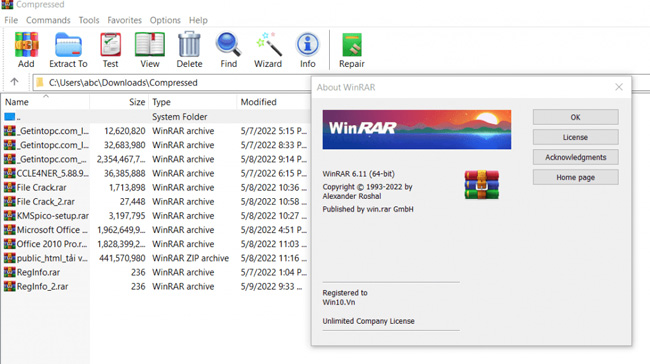
Các tính năng chính hữu ích của Winrar
- Nén và giải nén các định dạng tập tin phổ biến nhất hiện nay .RAR và .ZIP
- Hỗ trợ nén và giải nén các loại tệp: ACE, ARJ, BZIP2, CAB, GZ, ISO, JAR, LHA, RAR, TAR, UUE, XZ, Z, ZIP, ZIPX, 7z.
- Nén và cắt file thành nhiều file nhỏ khác nhau: 001, 002, 003 …
- Có thể tạo các loại tệp tự giải nén.
- Mã hóa AES 256-bit nâng cao.
- Hỗ trợ nén và giải nén với CPU đa luồng.
- Kiểm tra tính toàn vẹn của dữ liệu.
- Hỗ trợ các bản nhạc lên đến 2048 ký tự ở định dạng UTF-8.
- Hỗ trợ các tệp lên đến 16 EiB, tương đương với 18 triệu terabyte.
- Cho phép nhận xét trong tệp zip.
- Ngoài ra, WinRAR còn hỗ trợ nhiều nền tảng khác như Android.
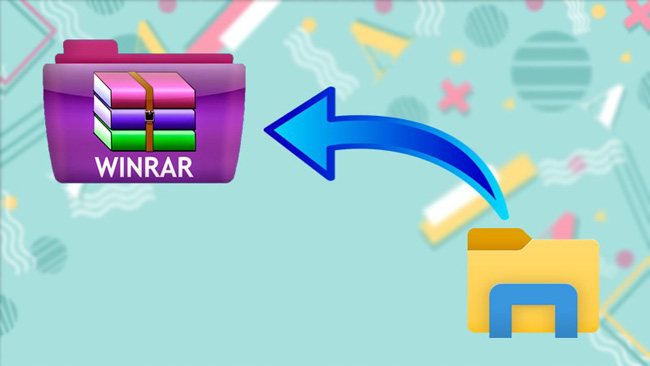
Hướng dẫn tải phần mềm Winrar miễn phí cho win 10
Lưu ý: Trước khi tải cần xác định bản win trên máy tính là phiên bản 32bit hay 64bit. Có thể tham khảo cách xem tại bài viết: Cách xem chi tiết cấu hình máy tính
Maytinhdalat sẽ hướng dẫn các bạn cách cài đặt và sử dụng Winrar phiên bản miễn phí chi tiết. Hãy xem chi tiết và làm theo nhé !
Bước 1: Truy cập vào website www.win-rar.com trên trình duyệt của bạn. Nhấn vào nút download WinRAR, màu xanh lam trên màn hình. Khi nhấn bạn sẽ được đưa đến một trang mới.
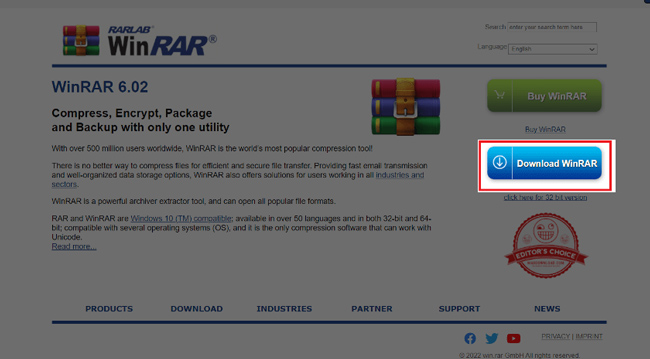
Bước 2: Sẽ có 2 lựa chọn phiên bản winrar là trả phí và bản miễn phí. Để tải bản miễn phí bạn click vào Download Winrar (cái bút màu xanh dương)
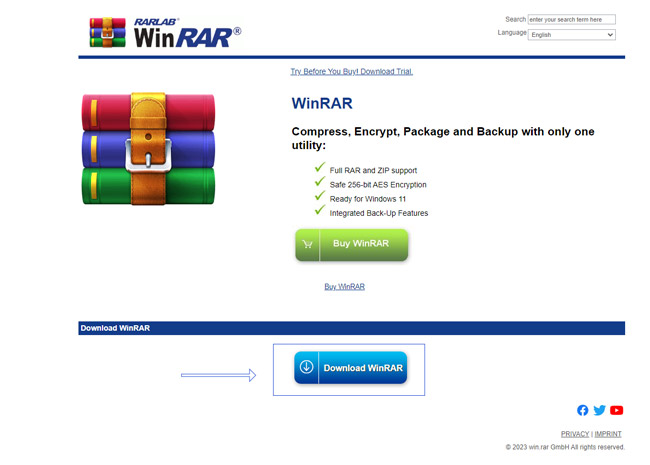
Bước 3: Trình duyệt sẽ tự chuyển trang và tải phần mềm winrar mới nhất về máy tính của bạn sau 5 giây. Trong trường hợp không thấy tự tải về bạn có thể click trực tiếp vào chữ click here để chủ động tải về
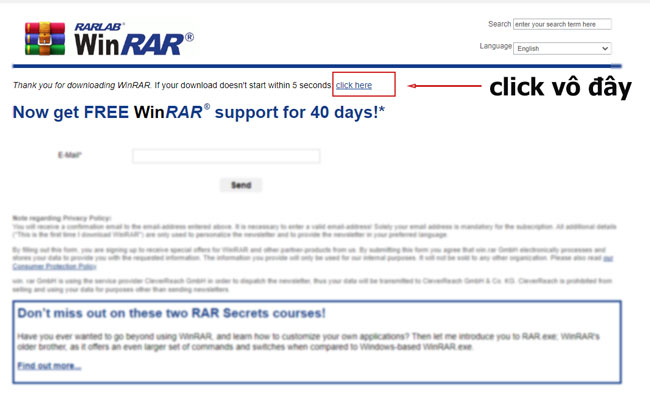
Bước 4: chọn đường dẫn để lưu thư mục -> sau đó chọn Save (File nặng 3,4MB nên tải rất nhanh)
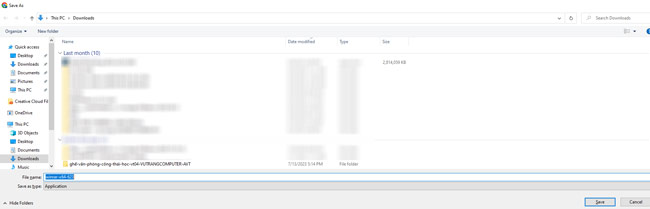
Hướng dẫn cài đặt phần mềm Winrar miễn phí trên windows 10
Bước 1: Chuột phải vào file Winrar vừa tải về, click vào Run as administrator
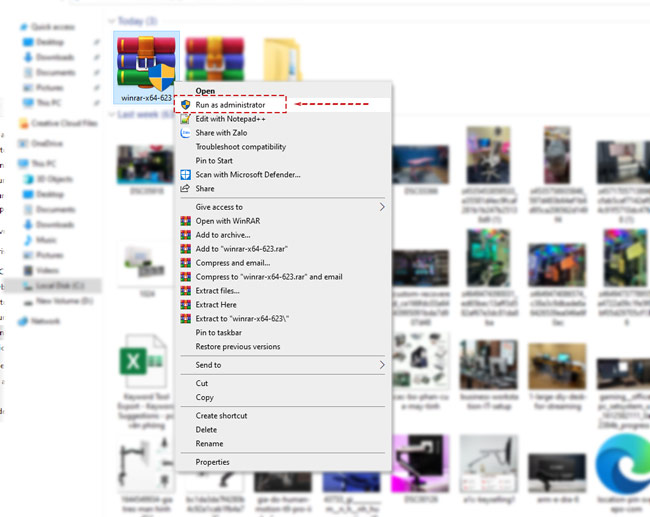
Bước 2: Cửa sổ cài đặt sẽ xuất hiện, chọn thư mục cần lưu trữ trong mục Destination Folder (hoặc có thể bỏ qua bước này để mặc định), sau đó Bạn tiếp tục ấn Install để tiếp tục cài đặt
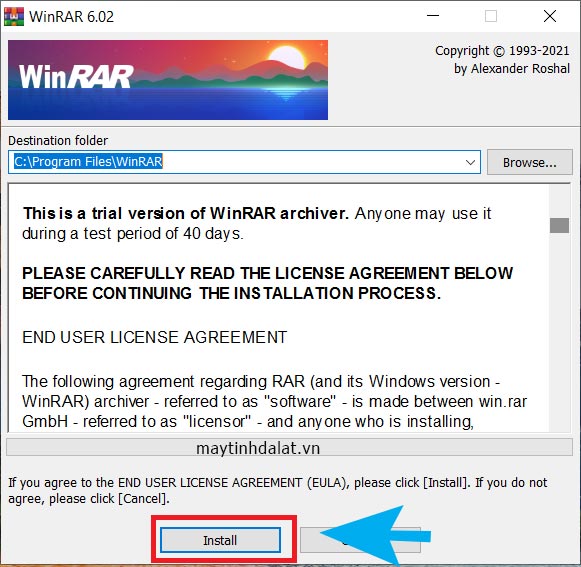
Bước 3: Trong bạn tùy chọn hãy chọn những định dạng nén bạn sử dụng. Tùy chọn nằm ở phía bên trái của cửa sổ WinRAR Setup. sau đó chọn OK
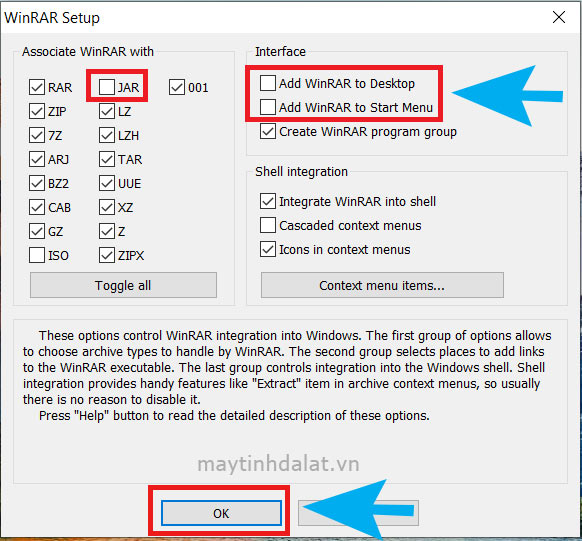
Bước 4: Tiếp tục, ấn Done và quá trình tiến hành cài WinRAR đã hoàn tất.
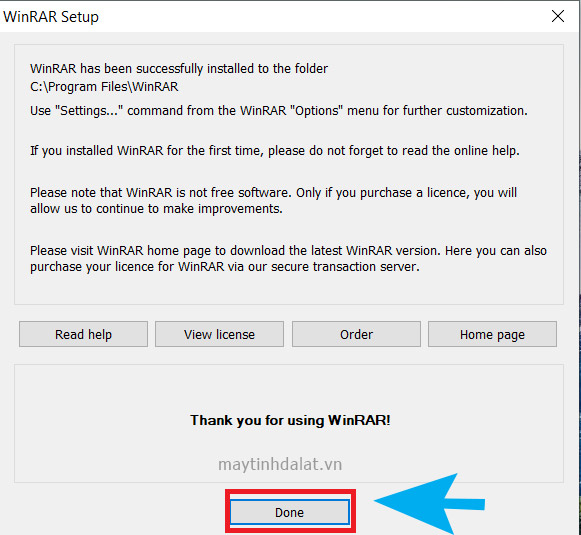
Cách sử dụng winrar để giải nén file
Sau khi phần mềm WinRAR đã được cài lên máy tính của bạn, phần mềm sẽ tự động tính hợp vào menu chuột phải của bạn để dễ dàng trong quá trình thao tác.
Cách nén tệp tin
Bước 1: Kích chuột phải vào thư mục cần nén, Chọn Add to archive…
Bước 2: Một cửa sổ sẽ xuất hiện, ta tiến hành tùy biến theo mong muốn của mình:
Archive name: Tên file sau khi nén.
Archive format: Lựa chọn định dạng file nén.
Sau đó bấm OK để nén dữ liệu
Tệp tin khi nén xong sẽ xuất hiện với tên và định dạng mà chúng ta đã tùy biến.
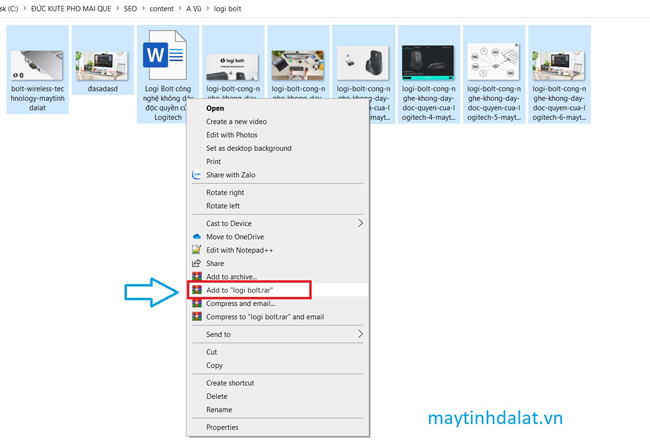
Cách giải nén tệp tin
Kích chuột phải vào Tệp cần nén, chọn Extract here nếu bạn muốn giải nén file tại thư mục đó.
Còn nếu chọn Extract files … thì sẽ chọn đường dẫn giải nén mong muốn. Extract to “tên file đó” thì nó sẽ giải nén và tạo thư mục cho file đó luôn.
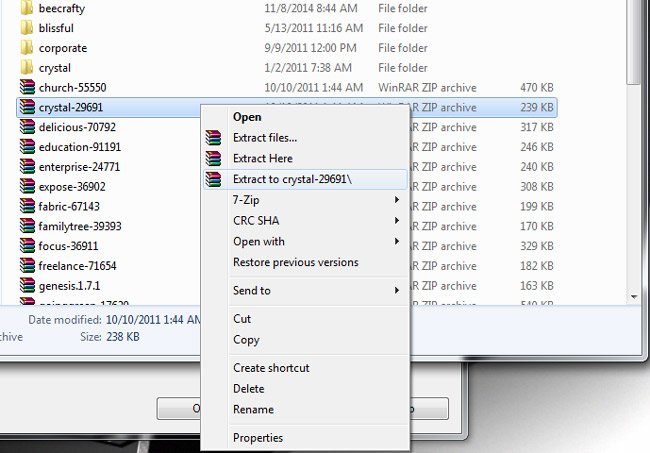
Một số lỗi thường gặp khi giải nén Winrar
Nguồn cài đặt không phù hợp với máy tính. Đây là lỗi sẽ bắt gặp khi bạn là một người vừa mới tìm hiểu về công nghệ. Phần mềm này có chia ra 2 phần riêng biệt là 64 bit và 32 bit. Cách khắc phục thì khá đơn giản, chúng ta chỉ cần tải một bản khác phù hợp với máy tính và cài đặt bình thường.
Hy vọng bài viết thủ thuật Hướng dẫn cài WinRAR mới nhất miễn phí mà Vũ Trang Computer vừa chia sẻ ở trên sẽ giúp bạn cài đặt và sử dụng WinRAR hiệu quả. Ngoài ra, bạn cũng có thể trực tiếp mạng máy tính của mình đến Vũ Trang Computer, hoặc cửa hàng sửa chữa máy tính gần nhất để được nhân viên hỗ trợ cài đặt. Chúc các bạn thành công!
Tin liên quan
Xem thêm- [GOOGLE DRIVE] Adobe Photoshop CS6 Portable 64 bit - UPDATE 2025
- Tải Photoshop 2023 Full Pepack tự kích hoạt - Link Google Drive update 2024
- Hướng dẫn cách tải và cài đặt phần mềm VLC Media Player an toàn - Update 2024
- Hướng Dẫn Tải Và Cài Đặt Office 2016 Professional Plus chi tiết nhất. Update 2024
- HƯỚNG DẪN TẢI VÀ CÀI ĐẶT PHẦN MỀM GHI HÌNH BANDICAM FULL - Update 2024
- Hướng Dẫn Tải Và Cài Đặt Office 2010 Professional Plus [Update tháng 9/2024]
- Hướng dẫn tải và cài đặt Adobe Photoshop CS3 toàn tập - Update 2024
- Chia sẻ Key Avast Premier miễn phí sử dụng đến 2043 - Update 2024
